苹果手机卡怎么清理多余内存垃圾 iPad清理垃圾步骤
日期: 来源:铲子手游网
随着使用时间的增长,苹果手机和iPad中的内存垃圾也会逐渐增多,影响设备的运行速度和性能,为了保持设备的正常运行,及时清理多余的内存垃圾是非常必要的。清理苹果手机和iPad中的垃圾文件可以通过一些简单的步骤来完成,让设备焕然一新。接下来我们就来了解一下如何清理苹果设备的内存垃圾。
iPad清理垃圾步骤
具体方法:
1.首先,我们打开iPad,点击下面的设置图标,进入iPad的设置。
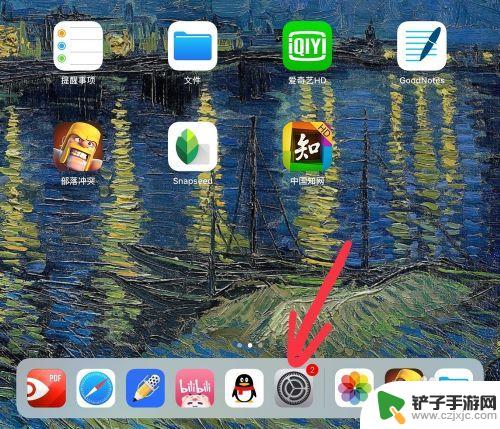
2.我们知道iPad设置是左右两层的,我们在左边找到通用设置,点击进入。
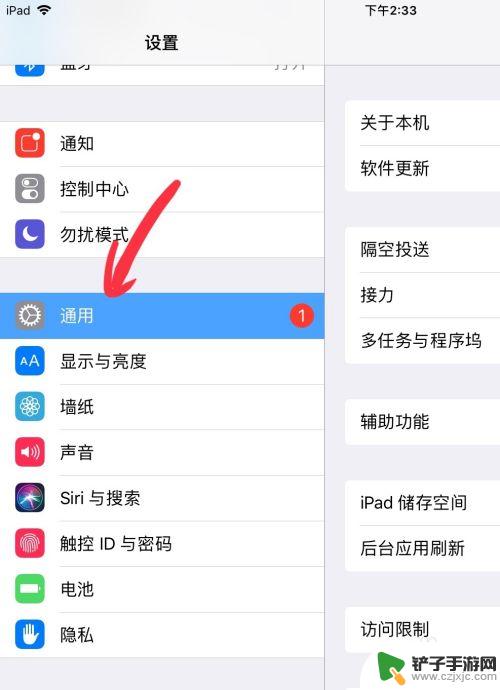
3.然后在右边我们就可以看到通用设置的所有详细设置了,点击iPad储存空间。
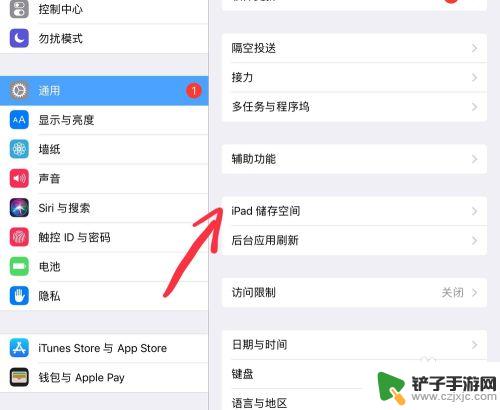
4.在iPad储存空间中,我们找到想要清理其垃圾的应用,这里我们选择QQ。
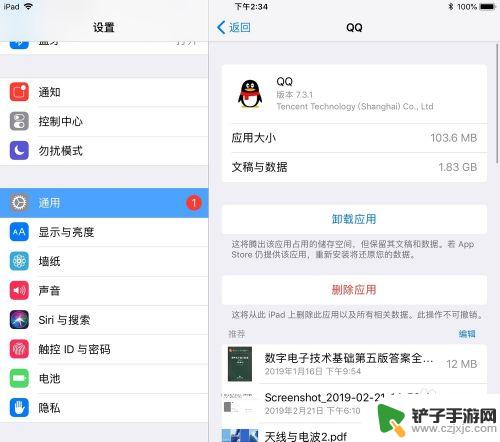
5.然后在下方的所有文件中,我们选择想要清理的垃圾文件。右滑就会出现删除界面,点击即可删除。
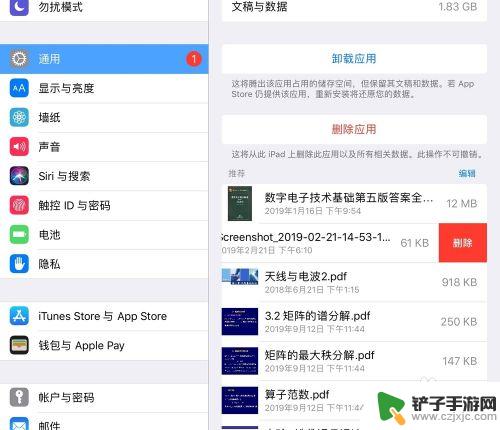
6.这样我们就成功清理了QQ中的部分垃圾文件,对于其他部分应用。也可以用该方法清理垃圾文件。
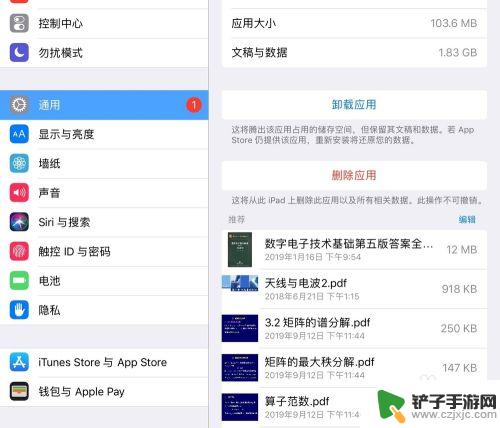
以上就是清理苹果手机多余内存垃圾的全部内容,如果有不清楚的用户可以参考以上小编的步骤进行操作,希望对大家有所帮助。














